Popravak: Logitech G923 ne prepoznaje nijedna igra
Miscelanea / / December 20, 2021
Logitech G923 jedan je od najboljih kontrolera za igre koji vam omogućuje igranje igara kao što su Forza Horizon franšiza, Snowrunner, GRID (2019) i druge. Dolazi s naprednim firmwareom koji prati unos od strane korisnika i prevodi ga u performanse u igri to čini vožnju automobila u igri slično iskustvu iz prve ruke gdje zapravo vozite automobile.
Znam da je Logitech G923 dobar, ali postoje neki korisnici koji su se žalili na neke probleme s njim. Ispostavilo se da se neki korisnici suočavaju s Logitech G923 kojeg nijedna igra ne prepoznaje, što je neugodno. Neki korisnici kažu da je problem ograničen na određenu igru, dok drugi kažu da postoji u svim igrama dostupnim u biblioteci igara. Pogledajte vodič za rješavanje problema koji možete upotrijebiti da popravite Logitech G923 koji nije prepoznat od strane nijednog problema s igrama.

Sadržaj stranice
- #1: Provjerite veze
- #2: Onemogućite Steam ulaze
- #3: Kalibrirajte kontroler pomoću Logitech G Hub-a
- #4: Provjerite je li Steam otkrio
- #5: Ažurirajte upravljačke programe
- #6: Ponovno instalirajte kotačić pomoću uređivača registra
- Ažuriranja softvera
#1: Provjerite veze
Budući da morate povezati Logitech G923 kontroler s Xboxom ili PC-om, kao i osigurati da postoji veza između upravljača i pedala. Stoga ovdje treba napraviti mnogo veza pa morate biti sigurni da su te veze sigurne. Nakon što je kontroler spojen na sustav, trebali biste moći vidjeti neke vrste LED obavijesti na kolu upravljača. Logitech G923 PS izdanje ima LED svjetlo na vrhu, dok će RPM LED diode za Xbox verziju biti upaljene. Provjerite jesu li svi spojevi sigurni, ali ne previše čvrsti ili previše labavi.
#2: Onemogućite Steam ulaze
Korisnik je izvijestio da se Logitech G923 kontroler ne prepoznaje na Breakfastu, iako ga sve druge igre na računalu prepoznaju bez ikakvih problema. Očigledno, onemogućavanje Steam ulaza pomaže korisnicima na računalu koji igraju igrice putem Steama. Evo kako to možete učiniti.
- Na Biblioteka igara na Steamu, desnom tipkom miša kliknite određenu igru i idite na “Svojstva igre”.
- Zatim idite na Controller i zatim odaberite "Postavka Steam unosa po igri (zahtijeva ponovno pokretanje igre)”.

- Okrenite ga na “Prisilno isključen”.
- Ponovno pokrenite Steam i igru i provjerite je li to učinilo neku razliku u vašem slučaju.
#3: Kalibrirajte kontroler pomoću Logitech G Hub-a
Logitech G923 kontroler omogućuje vam igranje mnogih igara koje nude iskustvo iz prve ruke u trkaćim automobilima i još mnogo toga. Međutim, korisnici su izvijestili da se Logitech G923 kontroler iz nekog razloga ne prepoznaje u nekim igrama. U svakom slučaju, vrijeme je da ponovno kalibrirate kontroler tako da radi besprijekorno.
- Prvo, pokrenite Logitech G čvorište.
- Prilikom testiranja provjerite da su i volan i pedale.
- Ako aplikacija otkrije kontroler povezan sa sustavom, automatski će se prikazati na početnom zaslonu. Dodirnite "G923".
- Dodirnite Upravljač iz navigacijskog okna s krajnje lijeve strane i pomaknite volan u stvarnosti. Vaša radnja mora se prenositi na ekranu u stvarnom vremenu.
- Ponovite isti postupak s pedale.
- Sljedeće, pritisnite Ctrl+R i tražiti “joy.cpl” i pritisnite enter.
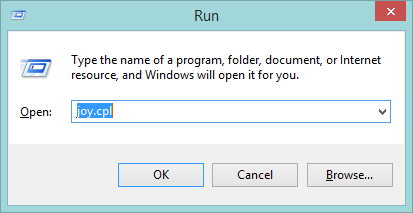
- Ovo bi trebalo otvoriti Kontroleri za igre dijaloški okvir u kojem trebate odabrati kontroler tako što ćete ga označiti i otići na njegova svojstva.
- Kalibrirajte kontrolere prema uputama na zaslonu i to bi trebalo pomoći pri kalibraciji kontrolera.
- Pokrenite bilo koju igru i provjerite je li problem Logitech G923 koji nije prepoznat u bilo kojoj igri riješen ili nije.
#4: Provjerite je li Steam otkrio
Ovo je vrlo važno, da budem iskren. Steam mora otkriti Logitech G923 kako biste na njemu mogli igrati igrice bez ikakvih problema. Evo kako to možete provjeriti.
- Pokrenite Steam klijent na svom sustavu.
- Dodirnite Steam na najgornjoj traci izbornika i nastavite do njega Postavke.
- Na lijevoj strani odaberite "Kontroler" od Postavke podizbornik.
- Pod, ispod "Konfiguracija kontrolera" na desnoj strani zaslona, dodirnite "Opće postavke kontrolera".
- Provjerite jesu li prvi dati okviri poništeni. Sljedeće, provjerite "Otkriveni kontrolori” koji bi trebao pokazati “Logitech G HUB G923 trkaći kotač…” što znači da sigurno otkriva kontroler.
- Ponovno pokrenite sustav i provjerite je li problem riješen ili ne.
#5: Ažurirajte upravljačke programe
Morate biti sigurni da je upravljački program kontrolera za igre ažuriran jer povećava opću stabilnost i osigurava da hardver (u ovom slučaju kontroler igre) ispravno radi. Evo kako možete ažurirati upravljački program.
Oglasi
- Prvo, nastavite “Izbornik Start” pritiskom na “Windows" dugme.
- Traziti "Upravitelj uređaja” i pokrenite ga.
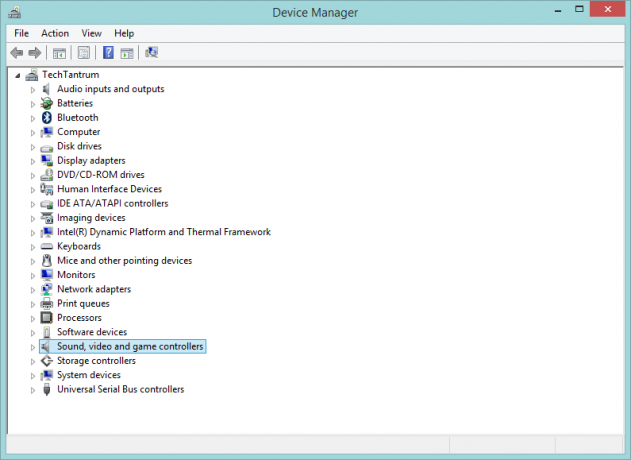
- Pomičite se da pronađete “Kontroleri zvuka, videa i igara” i proširite ga.
- Idite na kontroler igre Logitech G923 i označite ga.
- Sljedeće, desnom tipkom miša kliknite na njega i odaberite "Ažuriraj softver upravljačkog programa".
- Tražite ažuriranja automatski ili ako ste preuzeli zakrpu za upravljački program s Logitechove web stranice, odaberite istu.
- Slijedite upute na zaslonu i trebali biste moći bez problema ažurirati upravljački program.
- Ponovno pokrenite računalo i pustite da se promjene usvoje.
#6: Ponovno instalirajte kotačić pomoću uređivača registra
Uređivač registra omogućuje vam podešavanje postavki registra u sustavu Windows i može vam biti od velike pomoći ako ste zapeli s aplikacijom ili periferijom. Govoreći o problemu koji nije prepoznat Logitech G923, evo što možete učiniti u uređivaču registra kako biste ga potaknuli i riješili problem.
- Prvo pritisnite Windows + R tipke na tipkovnici za otvaranje Trčanje naredba.
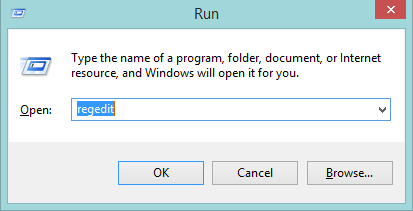
Oglasi
- Upišite naredbu: “regedit” da otvorite uređivač registra.
- Za nastavak koristite sljedeći put:
Računalo > HKEY_CURRENT_USER > Sustav > CurrentControlSet > Control > MediaProperties > PrivateProperties > Joystick > OEM
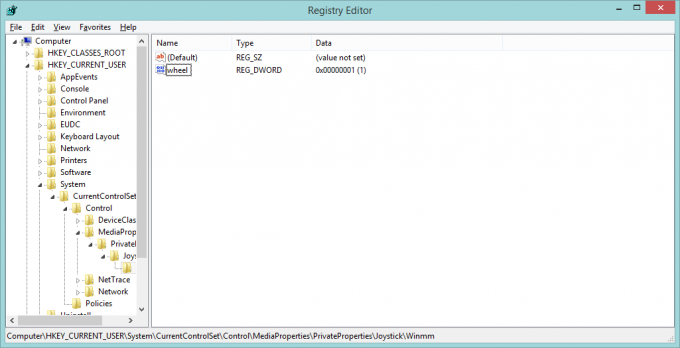
- Morate imati a VID zgodan koji je jedinstveni identifikator za kontroler, kao što je C266 za PS verziju, a C26E za Xbox verziju i tako dalje.
- Potražite posljednje četiri znamenke u registru, kliknite desnom tipkom miša na nju i pritisnite "Izbrisati".
- Potvrdite radnje b pritiskom na "Da".
- Sljedeće, idite na "Pogled" na traci izbornika i pritisnite "Osvježiti".
- Trebali biste vidjeti da registar ima povratnu oznaku da radi ispravno.
- Idite na bilo koju igru i provjerite je li problem riješen ili ne.
Ažuriranja softvera
Još uvijek shvatite zašto Logitech G923 nije prepoznat ni u jednoj igrici, postoji nekoliko stvari koje ćete morati ažurirati. To uključuje igre koje igrate jer bi trebale biti na najnovijoj zakrpi kako bi radile glatko. Osim toga, provjerite jeste li ažurirali Logitech G HUB na svom uređaju kao i firmware uređaja sustav aka PC/Xbox/PS koji osigurava da je uspravan i da problem ne potvrđuju zastarjeli softver.


![Kako prebaciti prilagođeni ROM-ove pomoću aplikacije Migrate [APK Download]](/f/9a1fb2a2e6d5ba86785b3985835b44b8.jpg?width=288&height=384)
![Zbirke firmvera softvera Samsung Galaxy A30 [Natrag na Stock ROM]](/f/4b6262aefe3ed33fba8239f2e29bd638.jpg?width=288&height=384)